Habilitando a compressão GZIP em Apache no Ubuntu e Debian
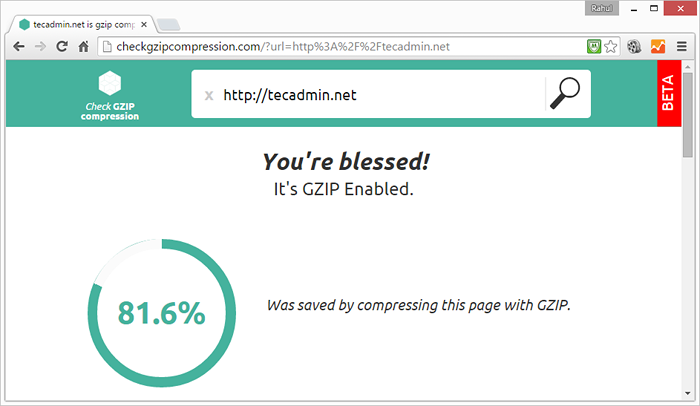
- 5082
- 1557
- Spencer Emard
O GZIP Compression é uma ferramenta poderosa que pode melhorar significativamente o desempenho do site, reduzindo o tamanho dos arquivos transferidos entre o servidor da web e o cliente. Neste artigo, exploraremos o que é a compactação gzip, por que é importante e como ativá -lo no Apache em execução no Ubuntu.
O que é compressão gzip?
A compactação GZIP é um método de comprimir arquivos antes de enviá -los pela rede. Ele funciona analisando o conteúdo de um arquivo e encontrando padrões que podem ser substituídos por símbolos mais curtos, reduzindo o tamanho geral do arquivo. Quando o cliente recebe o arquivo compactado, ele o descomprima e exibe o conteúdo original.
Por que a compactação gzip é importante?
Reduzir o tamanho dos arquivos transferidos pela rede pode melhorar significativamente o desempenho do site. Arquivos menores significam tempos de transferência mais rápidos, o que pode resultar em tempos de carregamento da página mais rápidos e uma melhor experiência do usuário. Além disso, a compactação GZIP pode reduzir o uso da largura de banda e reduzir os custos de hospedagem, especialmente para sites com tráfego alto.
Permitindo a compressão GZIP no Apache
Ativar compactação GZIP no Apache é um processo direto. Aqui estão as etapas a seguir:
- Verifique se o GZIP já está ativado: Antes de ativar o GZIP, verifique se ele já está ativado no seu servidor Apache executando o seguinte comando:
sudo apache2ctl -t -d dump_modules | Grep deflateSe o GZIP já estiver ativado, você verá a seguinte saída:
Saída deflate_module (compartilhado)
Se você não vê essa saída, precisar.
- Habilite o módulo deflate: Para ativar o módulo deflate, execute o seguinte comando:
sudo a2enmod deflateEste comando criará um link simbólico para o arquivo de configuração deflate no/etc/apache2/mods-enabled/diretório.
- Configure a compactação GZIP: Depois que o módulo deflate estiver ativado, você precisa configurar a compactação GZIP no arquivo de configuração do Apache. Abra o arquivo de configuração usando seu editor de texto preferido.
sudo nano/etc/apache2/apache2.confPara habilitá -lo para um site específico, edite o arquivo de configuração do host virtual específico do site ou crie um .arquivo htaccess sob a raiz do documento. Em seguida, adicione/anexa o seguinte snippet ao arquivo.
# Compactar html, css, javascript, text, xml e fontes AddOutputFilterbyType deflate application/javascript addOutputfilterbytype deflate application/rss+xml.ms-fontobject AddOutputFilterByType DEFLATE application/x-font AddOutputFilterByType DEFLATE application/x-font-opentype AddOutputFilterByType DEFLATE application/x-font-otf AddOutputFilterByType DEFLATE application/x-font-truetype AddOutputFilterByType DEFLATE application/x-font-ttf AddOutputFilterByType DEFLATE application/ x-javascript AddOutputFilterByType DEFLATE application/xhtml+xml AddOutputFilterByType DEFLATE application/xml AddOutputFilterByType DEFLATE font/opentype AddOutputFilterByType DEFLATE font/otf AddOutputFilterByType DEFLATE font/ttf AddOutputFilterByType DEFLATE image/svg+xml AddOutputFilterByType DEFLATE image/x-icon AddOutputFilterByType DEFLATE text/css AddOutputFilterByType DEFLATE text/html AddOutputFilterByType DEFLATE text/javascript AddOutputFilterByType DEFLATE text/plain AddOutputFilterByType DEFLATE text/xml # Level of compression (highest compression level) DeflateCompressionLevel 9 # Do not compress certain file types SetEnvIfNoCase Request_URI \.(?: gif | jpe?g | png) $ no-gzip não-vary setenvifnocase request_uri \.(?: exe | t?gz | zip | bz2 | sit | rar) $ não-gzip não-vary setenvifnocase request_uri \.pdf $ no-gzip não-vary # Verifique se os proxies não entregam o cabeçalho de conteúdo errado Apênder Vary-agent Env =!não-vary1234567891011121314151617181920212223242526272829303132333435 # Compactar html, css, javascript, text, xml e fontes AddOutputFilterbyType deflate application/javascript addOutputfilterbytype deflate application/rss+xml.ms-fontobject AddOutputFilterByType DEFLATE application/x-font AddOutputFilterByType DEFLATE application/x-font-opentype AddOutputFilterByType DEFLATE application/x-font-otf AddOutputFilterByType DEFLATE application/x-font-truetype AddOutputFilterByType DEFLATE application/x-font-ttf AddOutputFilterByType DEFLATE application/ x-javascript AddOutputFilterByType DEFLATE application/xhtml+xml AddOutputFilterByType DEFLATE application/xml AddOutputFilterByType DEFLATE font/opentype AddOutputFilterByType DEFLATE font/otf AddOutputFilterByType DEFLATE font/ttf AddOutputFilterByType DEFLATE image/svg+xml AddOutputFilterByType DEFLATE image/x-icon AddOutputFilterByType DEFLATE text/css AddOutputFilterByType DEFLATE text/html AddOutputFilterByType DEFLATE text/javascript AddOutputFilterByType DEFLATE text/plain AddOutputFilterByType DEFLATE text/xml # Level of compression (highest compression level) DeflateCompressionLevel 9 # Do not compress certain file types SetEnvIfNoCase Request_URI \.(?: gif | jpe?g | png) $ no-gzip não-vary setenvifnocase request_uri \.(?: exe | t?gz | zip | bz2 | sit | rar) $ não-gzip não-vary setenvifnocase request_uri \.pdf $ no-gzip não-vary # Verifique se os proxies não entregam o cabeçalho de conteúdo errado Apênder Vary-agent Env =!não-vary O arquivo de configuração acima inclui uma lista de tipos de arquivo que devem ser compactados e o nível de compressão (9 sendo o nível de compressão mais alto). Ele também especifica tipos de arquivos que não devem ser compactados, como imagens e arquivos, à medida que a compactação desses tipos de arquivos pode realmente aumentar seu tamanho.
- Reinicie o Apache: Depois de configurar a compactação do GZIP, você precisa reiniciar o Apache para aplicar as alterações:
sudo systemctl reiniciar apache2
Verifique a compactação GZIP
Agora que seu site foi ativado com compactação GZIP, vamos usar uma das ferramentas online abaixo para verificar se o GZIP está funcionando corretamente.
- http: // www.WhatsMyip.org/http-compressão-teste/
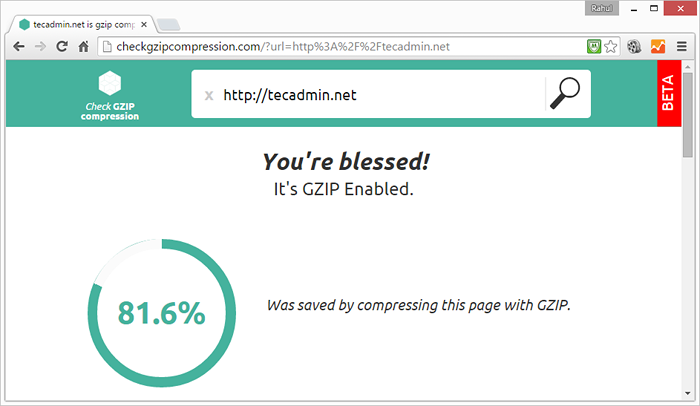
Conclusão
Permitir a compactação GZIP no Apache em execução no Ubuntu é uma maneira eficaz de melhorar o desempenho do site e reduzir o uso da largura de banda. Seguindo as etapas descritas neste artigo, você pode facilmente ativar a compactação GZIP e aproveitar os benefícios de tempos de carregamento de sites mais rápidos e melhoridade do usuário.
- « Como instalar o Munin (ferramenta de monitoramento de rede) em Centos, Red Hat & Fedora
- Crie CSR para Wildcard SSL no Windows Server 2008 »

